Dev C++怎么安装及使用
导读:本文共2444.5字符,通常情况下阅读需要8分钟。同时您也可以点击右侧朗读,来听本文内容。按键盘←(左) →(右) 方向键可以翻页。
摘要: Dev C++ 是一款非常好用,简约的C/C++开发工具。可以减少很多创建工程的繁琐步骤,很快的进行开发。对于只用于来写代码的人来说,是比较轻量以及极速的。Dev C++是一个windows下的c和c++程序的集成开发环境。它使用mingw32/gcc编译器,遵循c/c++标准。开发环境包括多页面窗口、工程编辑器以及调试器等,在工程编辑器中集合了编辑器、编译器、... ...
目录
(为您整理了一些要点),点击可以直达。Dev C++ 是一款非常好用,简约的C/C++开发工具。可以减少很多创建工程的繁琐步骤,很快的进行开发。对于只用于来写代码的人来说,是比较轻量以及极速的。
Dev C++是一个windows下的c和c++程序的集成开发环境。它使用mingw32/gcc编译器,遵循c/c++标准。开发环境包括多页面窗口、工程编辑器以及调试器等,在工程编辑器中集合了编辑器、编译器、连接程序和执行程序,提供高亮度语法显示的,以减少编辑错误,还有完善的调试功能,能够适合初学者与编程高手的不同需求,是学习c或c++的首选开发工具!
一.下载
二.安装
我们找到安装包:
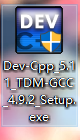
选择English
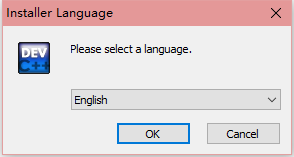
直接都不用管,下一步:
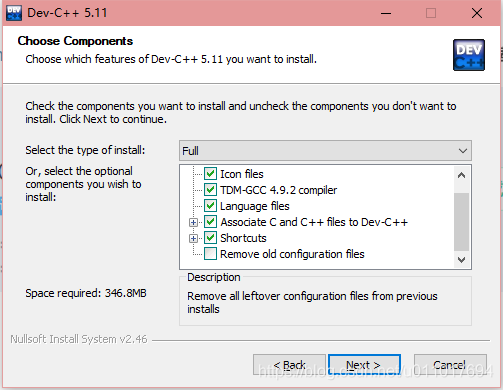
选择一个非C盘的合适的位置:
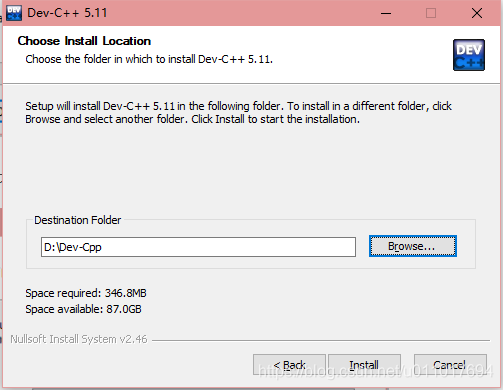
安装完成

第一次打开Dev C++,选择语言:简体中文。字体和配色等全部默认就行。
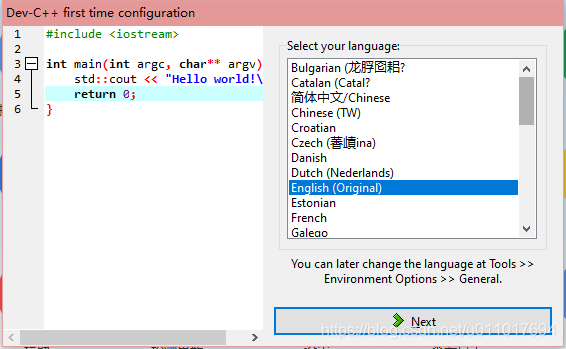
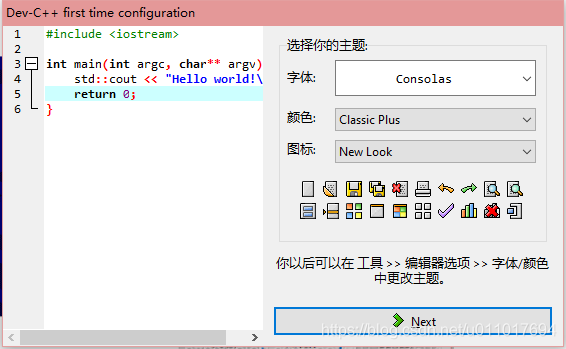
三.使用
①传统方法创建一个C语言文件
在<文件> - 新建 - 源代码 直接新建一个。
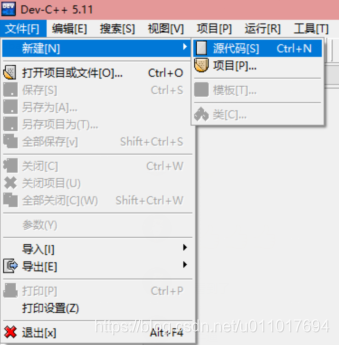
然后再选择:另存为。
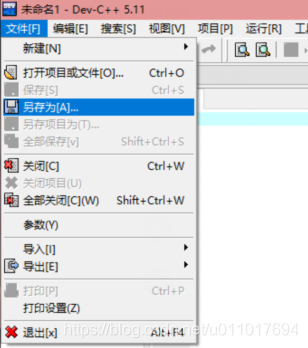
在一个合适的位置,将它保存为 .C文件(C source files),而不是.cpp(C++ source files)
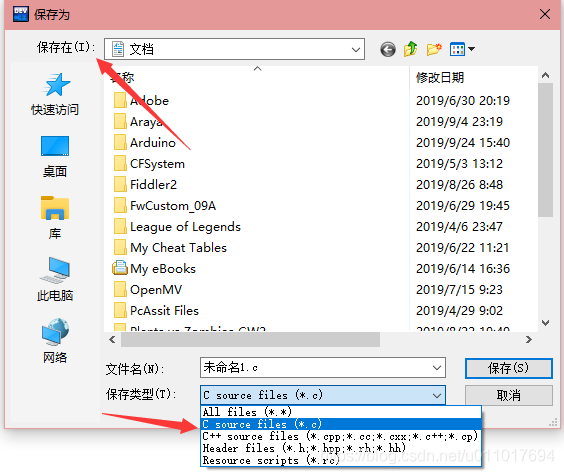
然后,将我们的编译器类型选成:64-bit Release ,这样有助于加快编译速度,但不能Debug,等需要用到Debug功能时,在选Debug模式。
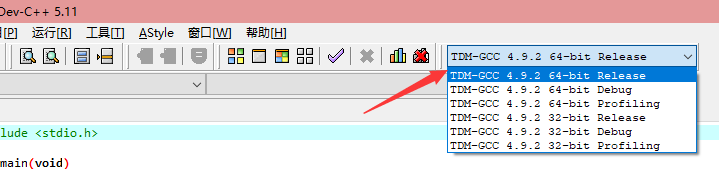
然后,写入我们的代码:(修改代码配色和字体大小在后面)
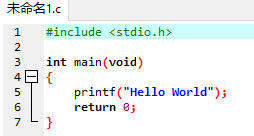
然后点击我们第三个按钮,编译并运行
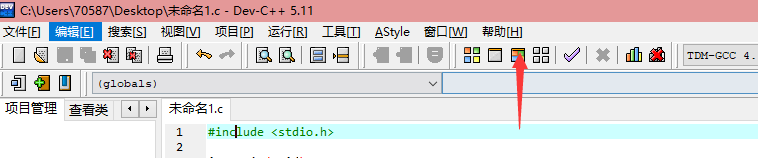
编译-只是编译文件,不会运行(来看是否有错误)
运行-运行上次编译好的文件,就算你改动了代码,没编译,运行的还是上一次编译后的程序
编译并运行-编译这次的代码,然后运行它
四.高级设置
①.设置字体大小
工具 -编辑器选项
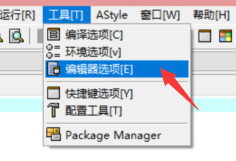
显示-编辑器字体 修改字体及其大小
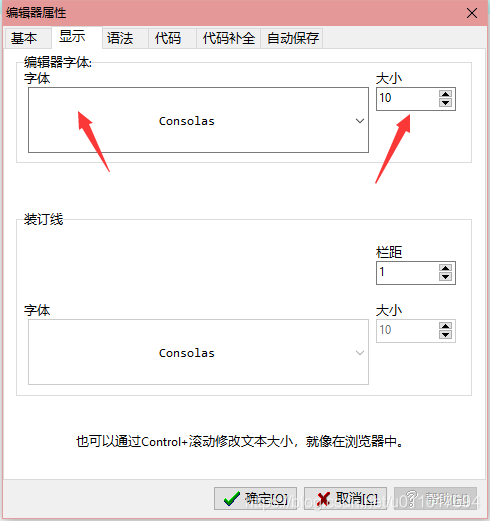
当然,在编辑页面使用鼠标加滚轮也可以修改字体大小
②.文字配色
在:工具 - 编辑器选项-语法这里面设置
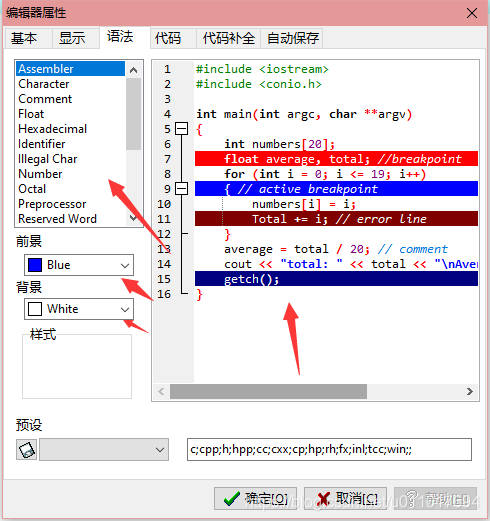
③.默认使用Dev C++作为C语言编辑工具
(有些时候,AD16会把你的.C文件的启动方式给改了,那么我们可以用此方法改回)
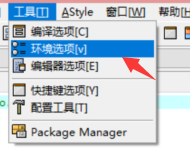
然后在文件关联里面:把所有的√先取消,再选中,就可以了!
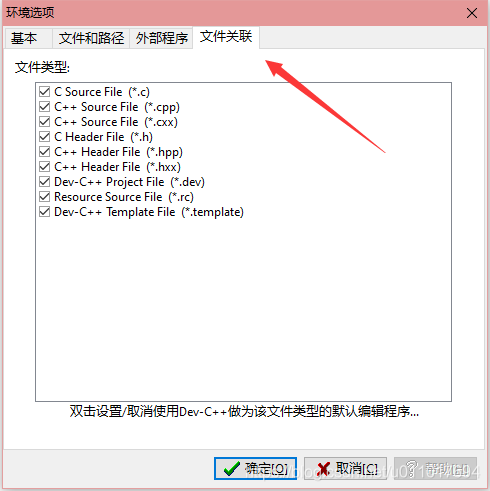
然后记得点确定
</div> <div class="zixun-tj-product adv-bottom"></div> </div> </div> <div class="prve-next-news">Dev C++怎么安装及使用的详细内容,希望对您有所帮助,信息来源于网络。